Menyisipkan atau menghapus sel, baris, dan kolom
Terapkan Ke:
Excel Online
Misalnya, untuk menyisipkan sel antara "Musim Panas" dan "Musim Dingin":
-
Klik sel "Musim Dingin."
-
Pada tab Beranda, klik panah di bawah Sisipkan, lalu klik Sispkan Sel & Geser ke Bawah.
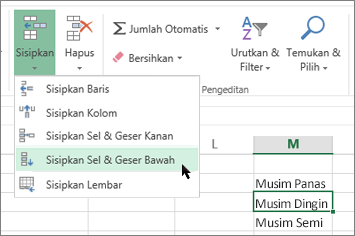
Sel baru ditambahkan di atas sel "Musim Dingin" dan terlihat seperti ini:

Menyisipkan baris
Untuk menyisipkan satu baris : klik kanan seluruh baris di atas tempat Anda ingin menyisipkan baris baru, lalu klik sisipkan baris.
Untuk menyisipkan beberapa baris: Pilih jumlah baris di atas tempat Anda ingin menambahkan yang baru yang sama. Klik kanan pilihan dan klik sisipkan baris.
Menyisipkan kolom
Untuk menyisipkan satu kolom baru: Klik kanan seluruh kolom ke sebelah kanan tempat Anda ingin menambahkan kolom baru itu. Misalnya, untuk menyisipkan kolom antara kolom B dan C, klik kanan kolom C, dan klik Sisipkan Kolom.
Untuk menyisipkan beberapa kolom: Pilih jumlah kolom yang sama ke sebelah kanan tempat Anda ingin menambahkan kolom baru. Klik kanan pilihan dan klik Sisipkan Kolom.
Menghapus sel, baris, atau kolom
Jika Anda tidak memerlukan sel, baris atau kolom yang sudah ada, berikut cara menghapusnya:-
Pilih sel, baris, atau kolom yang ingin Anda hapus.
-
Pada tab Beranda , klik panah di bawah Hapus, lalu klik opsi hapus yang tepat.

Ketika Anda menghapus baris atau kolom, baris atau kolom yang lain secara otomatis bergeser ke atas atau ke kiri.
Tips: Jika Anda mengubah keputusan Anda
segera setelah Anda menghapus sebuah sel, baris atau kolom, tidak
masalah, cukup tekan Ctrl+Z untuk memulihkannya.
Tidak ada komentar:
Posting Komentar